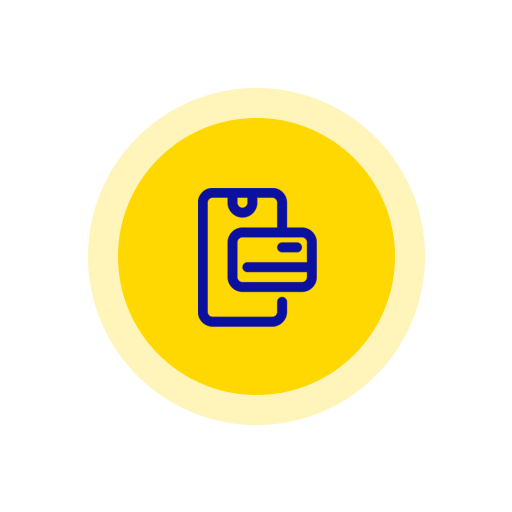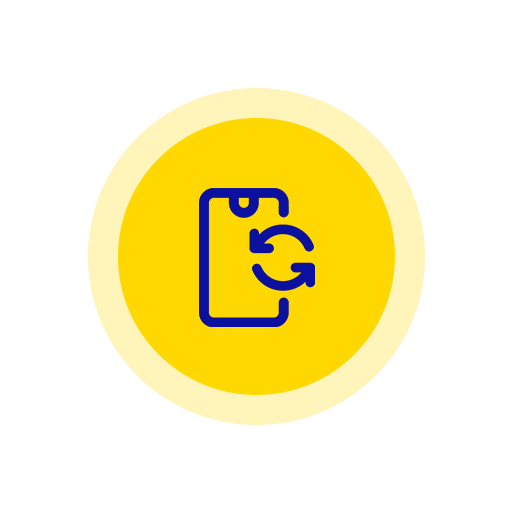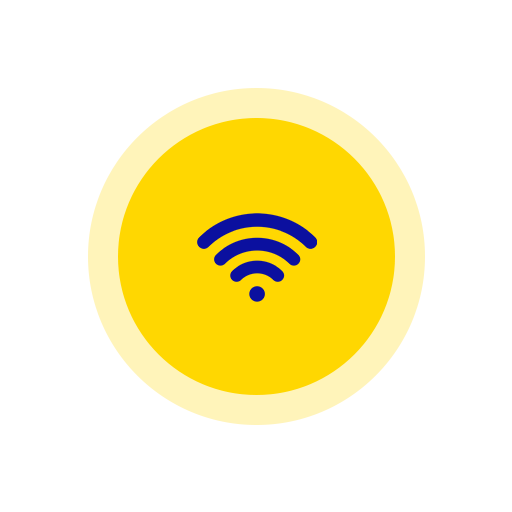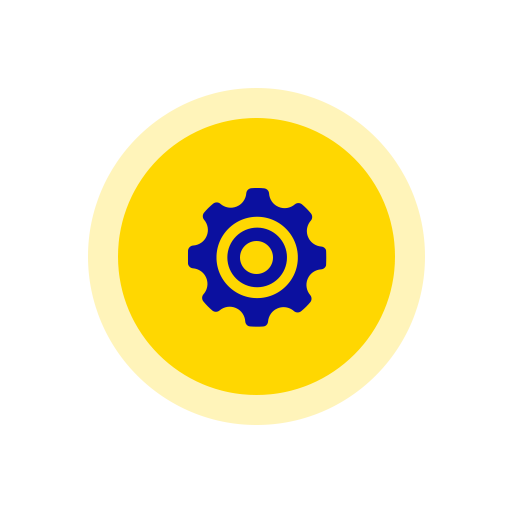Online opwaarderen
Veilig en betrouwbaar met UNI5pay+
Entertainment op jouw favoriete zender
Premiéres, exclusieve en trending content

Bekijk onze smartphones
Postpaid deal: iPhone 16 (128GB)
SRD 18.940,90
Postpaid deal: Samsung Galaxy A15 (128GB)
SRD 3.147,10
Postpaid deal: Samsung Galaxy A35 (128GB)
SRD 5.217,30
Postpaid deal: Samsung Galaxy A06 (64GB)
SRD 2.554,20
Xiaomi Redmi Note 13 Pro Plus (256GB)
SRD 13.893,00